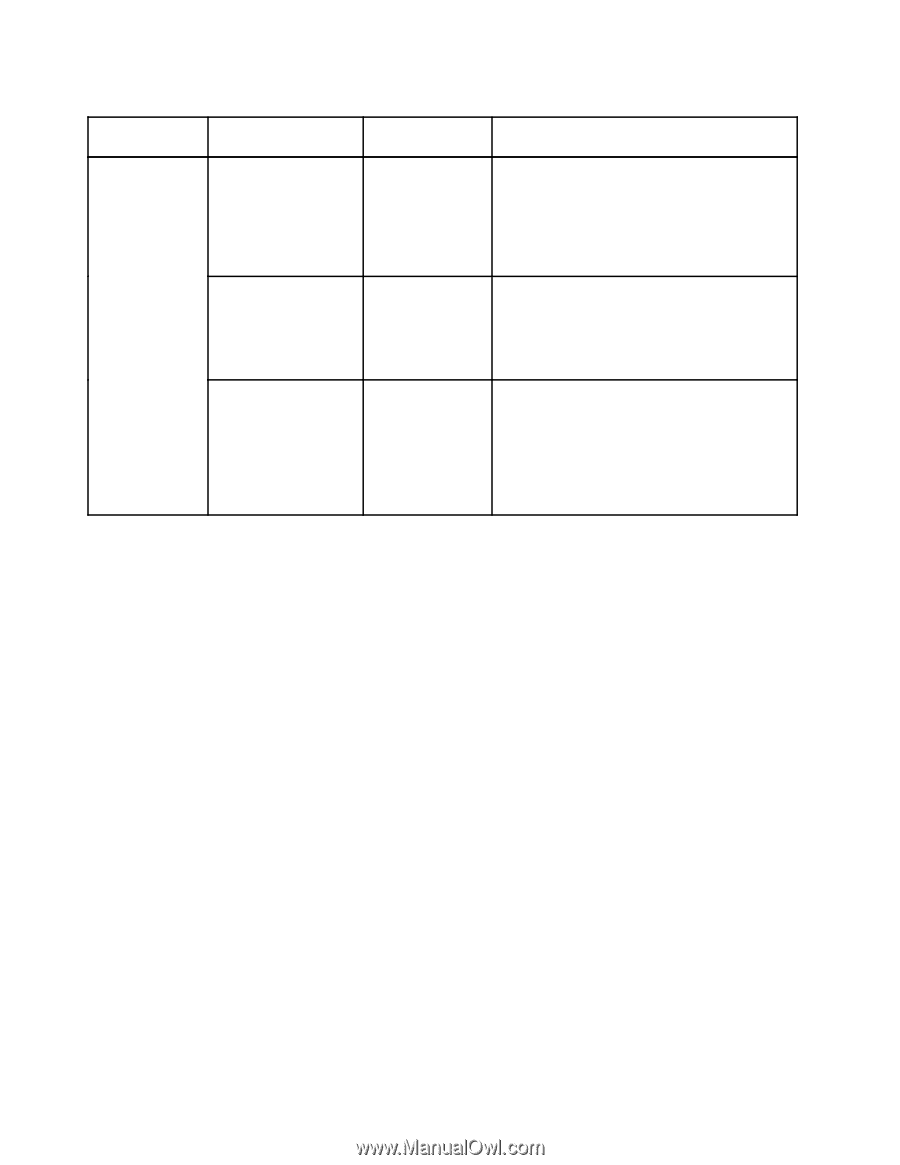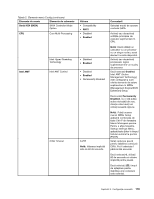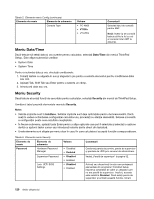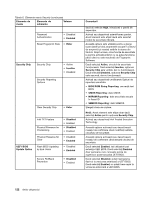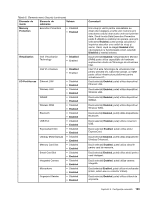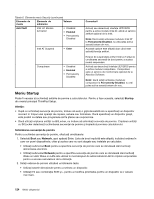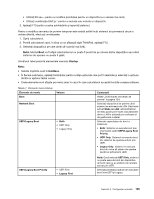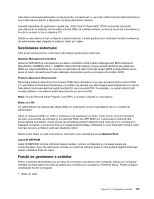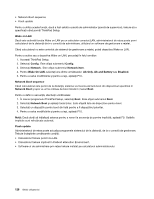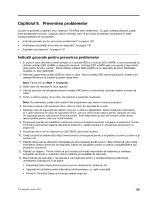Lenovo ThinkPad T430 (Romanian) User Guide - Page 142
Meniu Startup, Selectaţi
 |
View all Lenovo ThinkPad T430 manuals
Add to My Manuals
Save this manual to your list of manuals |
Page 142 highlights
Tabela 6. Elemente meniu Security (continuare) Elemente de meniu Elemente de submeniu Valoare Anti-Theft Intel AT Module Activation • Disabled • Enabled • Permanently Disabled Intel AT Suspend • Enter Computrace • Disabled • Enabled • Permanently Disabled Comentarii Activaţi sau dezactivaţi interfaţa UEFI BIOS pentru a activa modulul Intel AT, adică un serviciu antifurt opţional de la Intel. Notă: Dacă setaţi activarea modulului Intel AT la Permanently Disabled, nu veţi putea activa această setare din nou. Această opţiune este afişată doar când este activată funcţia antifurt. Ecranul de suspendare antifurt Intel va fi afişat la următoarea secvenţă de boot pentru a accesa modul suspendare. Activaţi sau dezactivaţi interfaţa UEFI BIOS pentru a activa modulul computrace. Computrace este un serviciu de monitorizare opţional de la Absolute Software. Notă: Dacă setaţi activarea modulului computrace la Permanently Disabled, nu veţi putea activa această setare din nou. Meniu Startup Poate fi necesar să schimbaţi setările de pornire a calculatorului. Pentru a face aceasta, selectaţi Startup din meniul principal ThinkPad Setup. Atenţie: • După ce schimbaţi secvenţa de pornire, trebuie să aveţi o grijă deosebită să nu specificaţi un dispozitiv incorect în timpul unei operaţii de copiere, salvare sau formatare. Dacă specificaţi un dispozitiv greşit, este posibil ca datele sau programele să fie şterse sau suprascrise. • Dacă utilizaţi criptarea unităţii cu BitLocker, nu trebuie să schimbaţi secvenţa de pornire. Criptarea unităţii cu BitLocker detectează schimbarea secvenţei de pornire şi împiedică pornirea calculatorului. Schimbarea secvenţei de pornire Pentru a schimba secvenţa de pornire, efectuaţi următoarele: 1. Selectaţi Boot sau Network, apoi apăsaţi Enter. Lista de boot implicită este afişată, indicând ordinea în care vor porni dispozitivele, chiar şi acelea care nu sunt ataşate sau instalate pe calculator. • Utilizaţi submeniul Boot pentru a specifica secvenţa de pornire care se derulează când activaţi alimentarea electrică. • Utilizaţi submeniul Network pentru a specifica secvenţa de pornire care se derulează când activaţi Wake on LAN. Wake on LAN este utilizat în mod obişnuit de administratorii LAN în reţelele corporatiste pentru a accesa calculatorul de la distanţă. 2. Setaţi ordinea de pornire utilizând următoarele taste: • Utilizaţi tastele direcţionale pentru a selecta un dispozitiv. • Utilizaţi F6 sau combinaţia Shift şi + pentru a modifica prioritatea pentru un dispozitiv la o valoare mai mare. 124 Ghidul utilizatorului